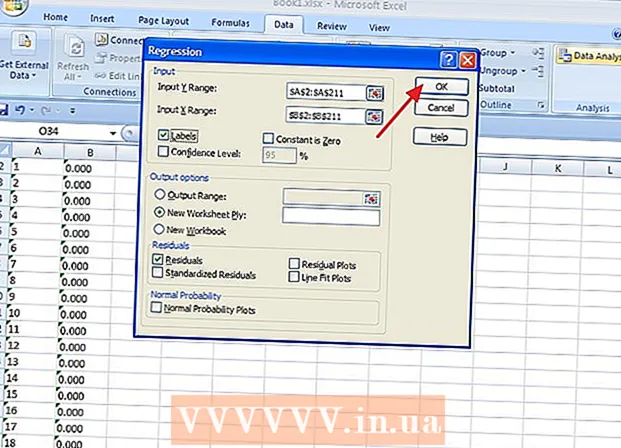Συγγραφέας:
Gregory Harris
Ημερομηνία Δημιουργίας:
12 Απρίλιος 2021
Ημερομηνία Ενημέρωσης:
1 Ιούλιος 2024

Περιεχόμενο
- Βήματα
- Μέθοδος 1 από 2: Αλλάξτε τη διεύθυνση IP στα Windows
- Μέθοδος 2 από 2: Αλλαγή διεύθυνσης IP στο Mac OS
- Συμβουλές
- Προειδοποιήσεις
- Πρόσθετα άρθρα
Υπάρχουν πολλοί λόγοι για τους οποίους ένας χρήστης θα ήθελε να αλλάξει τη διεύθυνση IP του. Οι παρακάτω συμβουλές θα σας βοηθήσουν να αλλάξετε τη διεύθυνση IP του ενσύρματου ή ασύρματου υπολογιστή σας, αλλά όχι τη διεύθυνση IP της πρόσβασής σας στο Διαδίκτυο (επικοινωνήστε με τον πάροχο υπηρεσιών Διαδικτύου για να το κάνετε αυτό). Για να μάθετε πώς μπορείτε να αλλάξετε τη διεύθυνση IP σας σε υπολογιστή Windows ή Mac, διαβάστε παρακάτω.
Βήματα
Μέθοδος 1 από 2: Αλλάξτε τη διεύθυνση IP στα Windows
 1 Απενεργοποιήστε την πρόσβαση στο διαδίκτυο. Αυτό δεν απαιτεί τεχνική εκπαίδευση. Για να απενεργοποιήσετε το Διαδίκτυο, ακολουθήστε αυτές τις απλές συμβουλές:
1 Απενεργοποιήστε την πρόσβαση στο διαδίκτυο. Αυτό δεν απαιτεί τεχνική εκπαίδευση. Για να απενεργοποιήσετε το Διαδίκτυο, ακολουθήστε αυτές τις απλές συμβουλές: - Πατήστε το πλήκτρο Windows, τότε Rγια να ανοίξετε ένα παράθυρο διαλόγου.
- Στη συνέχεια πατήστε Εντολή και το κλειδί Εισαγω.
- Τώρα γράψτε "ipconfig / release" και κάντε κλικ Εισαγω.
 2 Ανοίξτε τον Πίνακα Ελέγχου. Παρακαλώ επιλέξτε Δίκτυο και διαδίκτυο → Κέντρο δικτύου και κοινής χρήσης → Αλλάξτε τις ρυθμίσεις του προσαρμογέα.
2 Ανοίξτε τον Πίνακα Ελέγχου. Παρακαλώ επιλέξτε Δίκτυο και διαδίκτυο → Κέντρο δικτύου και κοινής χρήσης → Αλλάξτε τις ρυθμίσεις του προσαρμογέα.  3 Κάντε δεξί κλικ στη σύνδεση Διαδικτύου που χρησιμοποιείτε (Οι διαθέσιμες συνδέσεις ενδέχεται να περιλαμβάνουν: "Local Area Connection" ή "Wireless Internet Connection"). Επιλέξτε Ιδιότητες. Εάν σας ζητηθεί, εισαγάγετε τον κωδικό διαχειριστή για να συνεχίσετε.
3 Κάντε δεξί κλικ στη σύνδεση Διαδικτύου που χρησιμοποιείτε (Οι διαθέσιμες συνδέσεις ενδέχεται να περιλαμβάνουν: "Local Area Connection" ή "Wireless Internet Connection"). Επιλέξτε Ιδιότητες. Εάν σας ζητηθεί, εισαγάγετε τον κωδικό διαχειριστή για να συνεχίσετε.  4 Βρείτε την καρτέλα Δίκτυο. Ανοίξτε το και κάντε κλικ στο Πρωτόκολλο Internet έκδοση 4 (TCP / IPv4)... Κάντε κλικ στο κουμπί Ιδιότητες.
4 Βρείτε την καρτέλα Δίκτυο. Ανοίξτε το και κάντε κλικ στο Πρωτόκολλο Internet έκδοση 4 (TCP / IPv4)... Κάντε κλικ στο κουμπί Ιδιότητες.  5 Στην καρτέλα Γενικός πάτα το κουμπί Χρησιμοποιήστε την ακόλουθη διεύθυνση IP (αν δεν έχει επιλεγεί ήδη). Προσθέστε μια σειρά για να λάβετε μια νέα διεύθυνση IP: 111-111-111-111.
5 Στην καρτέλα Γενικός πάτα το κουμπί Χρησιμοποιήστε την ακόλουθη διεύθυνση IP (αν δεν έχει επιλεγεί ήδη). Προσθέστε μια σειρά για να λάβετε μια νέα διεύθυνση IP: 111-111-111-111.  6 Πατήστε το πλήκτρο στο πληκτρολόγιο Αυτίέτσι ώστε στο γράφημα Μάσκα υποδικτύου οι αριθμοί δημιουργήθηκαν αυτόματα. Κάντε κλικ δύο φορές Εντάξειγια να επιστρέψετε στην οθόνη σύνδεσης τοπικής περιοχής.
6 Πατήστε το πλήκτρο στο πληκτρολόγιο Αυτίέτσι ώστε στο γράφημα Μάσκα υποδικτύου οι αριθμοί δημιουργήθηκαν αυτόματα. Κάντε κλικ δύο φορές Εντάξειγια να επιστρέψετε στην οθόνη σύνδεσης τοπικής περιοχής. - 7 Σημειώστε ότι ενδέχεται να εμφανιστεί ένα παράθυρο διαλόγου. Για παράδειγμα, μπορεί ξαφνικά να δείτε ένα παράθυρο που λέει "Δεδομένου ότι αυτή η σύνδεση είναι προς το παρόν ενεργή, ορισμένες αλλαγές δεν θα ισχύσουν μέχρι να επανασυνδεθείτε στο δίκτυο." Αυτό είναι φυσιολογικό. Εντάξει.File: Αλλάξτε τη διεύθυνση IP σας Βήμα 7.webp
 8 Κάντε ξανά δεξί κλικ στη σύνδεση δικτύου σας, επιλέξτε Ιδιότητες.
8 Κάντε ξανά δεξί κλικ στη σύνδεση δικτύου σας, επιλέξτε Ιδιότητες. 9 Στην καρτέλα Δίκτυο επιλέγω Πρωτόκολλο Internet έκδοση 4 (TCP / IPv4). Κάντε κλικ στο κουμπί Ιδιότητες.
9 Στην καρτέλα Δίκτυο επιλέγω Πρωτόκολλο Internet έκδοση 4 (TCP / IPv4). Κάντε κλικ στο κουμπί Ιδιότητες.  10 Επιλέξτε αντικείμενο Λάβετε μια διεύθυνση IP αυτόματα. Κλείστε τα δύο ανοιχτά παράθυρα ιδιοτήτων και συνδεθείτε στο δίκτυο. Ο υπολογιστής σας θα πρέπει να λάβει μια νέα διεύθυνση IP.
10 Επιλέξτε αντικείμενο Λάβετε μια διεύθυνση IP αυτόματα. Κλείστε τα δύο ανοιχτά παράθυρα ιδιοτήτων και συνδεθείτε στο δίκτυο. Ο υπολογιστής σας θα πρέπει να λάβει μια νέα διεύθυνση IP.
Μέθοδος 2 από 2: Αλλαγή διεύθυνσης IP στο Mac OS
 1 Ανοίξτε το πρόγραμμα περιήγησής σας Σαφάρι.
1 Ανοίξτε το πρόγραμμα περιήγησής σας Σαφάρι. 2 Στο αναπτυσσόμενο μενού Σαφάρι επιλέγω Ρυθμίσεις.
2 Στο αναπτυσσόμενο μενού Σαφάρι επιλέγω Ρυθμίσεις. 3 Μεταβείτε στην καρτέλα Επιπροσθέτως.
3 Μεταβείτε στην καρτέλα Επιπροσθέτως. 4 Βρείτε μια κατηγορία Πληρεξούσιο και πατήστε Αλλαξε ρυθμίσεις .... Αυτό θα ανοίξει τις προτιμήσεις δικτύου σας.
4 Βρείτε μια κατηγορία Πληρεξούσιο και πατήστε Αλλαξε ρυθμίσεις .... Αυτό θα ανοίξει τις προτιμήσεις δικτύου σας.  5 Επιλέξτε το πλαίσιο Διακομιστής μεσολάβησης Ιστού (HTTP).
5 Επιλέξτε το πλαίσιο Διακομιστής μεσολάβησης Ιστού (HTTP). 6 Βρείτε την κατάλληλη διεύθυνση IP που θα χρησιμεύσει ως διακομιστής μεσολάβησης Web. Υπάρχουν διάφοροι τρόποι για να γίνει αυτό. Perhapsσως ο πιο αποτελεσματικός τρόπος είναι να βρείτε έναν ιστότοπο που παρέχει δωρεάν διακομιστή μεσολάβησης.
6 Βρείτε την κατάλληλη διεύθυνση IP που θα χρησιμεύσει ως διακομιστής μεσολάβησης Web. Υπάρχουν διάφοροι τρόποι για να γίνει αυτό. Perhapsσως ο πιο αποτελεσματικός τρόπος είναι να βρείτε έναν ιστότοπο που παρέχει δωρεάν διακομιστή μεσολάβησης.  7 Πληκτρολογήστε "δωρεάν διακομιστής μεσολάβησης ιστού" σε μια μηχανή αναζήτησης και μεταβείτε στον κατάλληλο ιστότοπο. Αυτός ο ιστότοπος θα πρέπει να προσφέρει δωρεάν διακομιστές μεσολάβησης Ιστού με μερικές ξεχωριστές δυνατότητες:
7 Πληκτρολογήστε "δωρεάν διακομιστής μεσολάβησης ιστού" σε μια μηχανή αναζήτησης και μεταβείτε στον κατάλληλο ιστότοπο. Αυτός ο ιστότοπος θα πρέπει να προσφέρει δωρεάν διακομιστές μεσολάβησης Ιστού με μερικές ξεχωριστές δυνατότητες: - Χώρα
- Ταχύτητα
- Χρόνος σύνδεσης
- Ενα είδος
 8 Όταν βρείτε έναν κατάλληλο διακομιστή μεσολάβησης ιστού, εισαγάγετε τη διεύθυνση IP στο πεδίο Διακομιστής μεσολάβησης ιστού (Διακομιστής μεσολάβησης Web) στις ρυθμίσεις δικτύου.
8 Όταν βρείτε έναν κατάλληλο διακομιστή μεσολάβησης ιστού, εισαγάγετε τη διεύθυνση IP στο πεδίο Διακομιστής μεσολάβησης ιστού (Διακομιστής μεσολάβησης Web) στις ρυθμίσεις δικτύου. 9 Εισαγάγετε τον αριθμό θύρας. Αυτό θα πρέπει επίσης να εμφανίζεται στον δωρεάν διακομιστή μεσολάβησης ιστού σας, μαζί με τη διεύθυνση IP. Βεβαιωθείτε ότι ταιριάζουν.
9 Εισαγάγετε τον αριθμό θύρας. Αυτό θα πρέπει επίσης να εμφανίζεται στον δωρεάν διακομιστή μεσολάβησης ιστού σας, μαζί με τη διεύθυνση IP. Βεβαιωθείτε ότι ταιριάζουν.  10 Κάντε κλικ στο Εντάξει και να εφαρμόσειγια να ισχύσουν οι αλλαγές. Ξεκινήστε την περιήγηση. Ενδέχεται να ανακατευθυνθείτε σε μια ιστοσελίδα για μερικά δευτερόλεπτα προτού σας επιτραπεί να συνεχίσετε. Χρησιμοποιησετο!
10 Κάντε κλικ στο Εντάξει και να εφαρμόσειγια να ισχύσουν οι αλλαγές. Ξεκινήστε την περιήγηση. Ενδέχεται να ανακατευθυνθείτε σε μια ιστοσελίδα για μερικά δευτερόλεπτα προτού σας επιτραπεί να συνεχίσετε. Χρησιμοποιησετο!
Συμβουλές
- Αυτός είναι ένας χρήσιμος ιστότοπος για να δείτε τη διεύθυνση IP σας και να ελέγξετε αν λειτουργεί πραγματικά: http://whatismyipaddress.com/
Προειδοποιήσεις
- Εάν είστε άτυχοι και λάβετε μια κακή διεύθυνση IP, θα μπορείτε να προσδιορίσετε την ακριβή τοποθεσία σας!
- Μόνο για Windows 7. Χρήστες άλλων λειτουργικών συστημάτων, όπως Mac ή Linux, δοκιμάστε έναν άλλο ιστότοπο.
- Δυστυχώς, όσες φορές και αν προσπαθήσετε να αλλάξετε τη διεύθυνση IP σας, οι ιστότοποι εξακολουθούν να μπορούν να εντοπίσουν τη χώρα σας και (αν είστε τυχεροί) την πόλη σας.
- Δεν λειτουργεί κάθε φορά. Επομένως, πρέπει να δοκιμάσετε τον εαυτό σας χρησιμοποιώντας τον ιστότοπο, ο οποίος βρίσκεται στην ενότητα "Συμβουλές".
Πρόσθετα άρθρα
 Πώς να προχωρήσετε εάν δεν μπορείτε να αποκτήσετε πρόσβαση σε έναν συγκεκριμένο ιστότοπο
Πώς να προχωρήσετε εάν δεν μπορείτε να αποκτήσετε πρόσβαση σε έναν συγκεκριμένο ιστότοπο  Πώς να δείτε μια παλιά έκδοση ενός ιστότοπου
Πώς να δείτε μια παλιά έκδοση ενός ιστότοπου  Πώς να αλλάξετε τις ρυθμίσεις διακομιστή μεσολάβησης
Πώς να αλλάξετε τις ρυθμίσεις διακομιστή μεσολάβησης  Πώς να εξαιρεθείτε από το Amazon Prime
Πώς να εξαιρεθείτε από το Amazon Prime  Πώς να διαγράψετε έναν λογαριασμό Amazon
Πώς να διαγράψετε έναν λογαριασμό Amazon  Πώς να επιλέξετε μια διεύθυνση email
Πώς να επιλέξετε μια διεύθυνση email  Πώς να δημιουργήσετε σύντομους συνδέσμους
Πώς να δημιουργήσετε σύντομους συνδέσμους  Πώς να στείλετε έναν κωδικό χρησιμοποιώντας το Telegram
Πώς να στείλετε έναν κωδικό χρησιμοποιώντας το Telegram  Πώς να αποκτήσετε δωρεάν internet
Πώς να αποκτήσετε δωρεάν internet  Πώς να γράψετε μια κριτική στο Google
Πώς να γράψετε μια κριτική στο Google  Πώς να στείλετε μήνυμα ηλεκτρονικού ταχυδρομείου σε ένα σαρωμένο έγγραφο
Πώς να στείλετε μήνυμα ηλεκτρονικού ταχυδρομείου σε ένα σαρωμένο έγγραφο  Πώς να μάθετε τη μάσκα υποδικτύου
Πώς να μάθετε τη μάσκα υποδικτύου  Πώς να διαγραφείτε από το Netflix
Πώς να διαγραφείτε από το Netflix  Πώς να επεξεργαστείτε κείμενο σε οποιονδήποτε ιστότοπο
Πώς να επεξεργαστείτε κείμενο σε οποιονδήποτε ιστότοπο